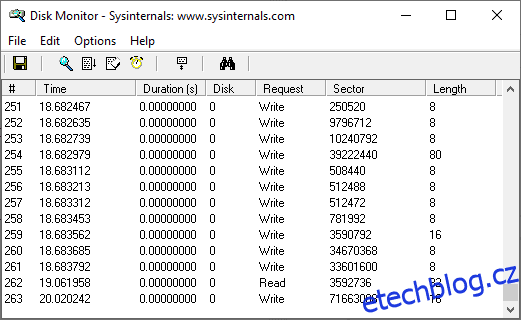V systému Windows je mnohem více, než se zdá na první pohled možné. Pojďme prozkoumat PowerToys, Sysinternals a podobně.
Každá platforma má nějaké skryté funkce, které zkušení uživatelé využívají, zatímco laici si to neuvědomují.
Například nemáte žádný jiný způsob, jak připnout okna nahoru, než pomocí softwaru třetí strany nebo ladění nastavení systému. Ale PowerToys to usnadňuje díky funkci Always On Top. S libovolnou preferovanou kombinací 3 tlačítek to můžete udělat, abyste udrželi všechna okna nad vodou.
Stejným způsobem můžete ve výchozím nastavení rozdělit obrazovku pouze na 2/3/4 oddíly ve Windows, ale PowerToys vám může pomoci jít s tím:
Ale nejen PowerToys; existuje několik dalších, které vás zavedou za hranice toho, co je možné s vanilkovým prostředím Windows.
Začněme nativní nabídkou Microsoftu:
Table of Contents
Sysinternals
Sysinternals jsou primárně vyvinuty Markem Russinovichem, současným CTO společnosti Microsoft.
Sysinternals, zaměřené na pokročilé uživatele, jsou skupinou 159 aplikací (celkem 45,6 MB), které jsou k dispozici ke stažení najednou nebo pro konkrétní aplikaci najednou.
Tyto aplikace můžete použít ke zvýšení zabezpečení, produktivity nebo jen k získání náhodných informací, jako je aktivita na pevném disku:
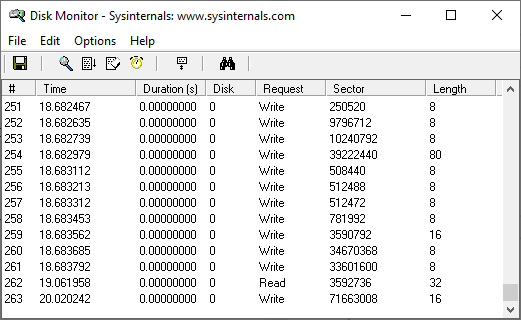
Podobně, Process Monitor prezentuje systém, registr, aktivitu DLL atd. na jediném řídicím panelu:

Sysinternals je pravděpodobně zaměřen na systémové správce a vývojáře IT, přičemž většina nástrojů je pro běžného uživatele mimo rozsah.
To ale není pravda s…
PowerToys
PowerToys je balík působivých aplikací vytvořených za účelem zjednodušení všedních úkolů a obohacení uživatelské zkušenosti.

Počínaje prvním, Awake znamená ponechat displej zapnutý s výchozím plánem napájení, neomezeně dlouho nebo po pevně stanovený časový interval v rozmezí od 30 minut do 1 hodiny.
Když je aktivován z PowerToys, bude sedět na hlavním panelu, aby se usnadnila správa jedním kliknutím.
Zábavný, Color Picker, může být skvělým nástrojem pro grafické designéry. Můžete jej aktivovat a zkontrolovat barevný kód čehokoli na obrazovce.
Podobně může FancyZones rozdělit displej na více segmentů a umožnit tak multitasking.

Můžete buď použít dané rozvržení, nebo si vytvořit vlastní pro vlastní segmentaci. Kromě toho můžete vybrat konkrétní aplikace, abyste se vyhnuli opravě zvoleného rozvržení. Tyto vyloučené aplikace však budou reagovat na nativní Windows Snap.
Další šikovnou pomůckou jsou doplňky File Explorer. To vám dává kontrolu nad typy souborů, které chcete zobrazit v náhledu, což se může ukázat jako užitečné ve veřejném pracovním prostředí.
Podobně vám Image Resizer umožňuje hromadnou změnu velikosti s dostupnými předvolbami nebo vlastní, aby vyhovovala vašemu konkrétnímu účelu.
Tento proces zahrnuje výběr hromady obrázků a výběr Image Resizer z nabídky po kliknutí pravým tlačítkem pro úpravu obrázků najednou.

To se může ukázat jako vynikající pro designéry a lidi s webovými stránkami plnými obrázků, jako je obchod s elektronickým obchodem.
Další úhlednou aplikací PowerToy je Keyboard Manager. Můžete to použít k vytvoření jednotlačítkové zkratky pro často používané kombinace kláves.

Podobně lze přemapovat konkrétní kombinace kláves na uživatelsky přívětivější.
Může vám to například pomoci provést operaci Zpět pomocí Ctrl+X namísto roztahování prstů pokaždé, když stisknete Ctrl+Y. Kromě toho můžete tato nastavení povolit pro vybrané aplikace nebo je používat v celém systému.
Nyní přejděme k některým nástrojům jiných výrobců než Microsoft, abychom zvýšili každodenní produktivitu Windows.
NirSoft
Vyvinul Nir Sofer, NirSoft je sbírka více než 200 nástrojů Windows. Můžete si stáhnout aplikaci dle vlastního výběru nebo celý balíček ke spuštění v NirLauncher.

To mi přijde sofistikovanější a lépe uspořádané než Sysinternals. NirLauncher přináší vše pod jednu kapotu s přidanou segregací do příslušných tříd.
Ale to, čím je skutečně před ostatními, je schopnost sloučit další nástroje přímo do vlastního spouštěče.
Například podporuje integraci Sysinternals do NirLauncher. Taková rozšíření si můžete stáhnout z webu NirSoft a přidat je k použití alternativně s aplikacemi NirSoft.

Kromě toho je přidávání těchto extra balíčků velmi jednoduché a je zmíněno u každého rozšíření.
Zejména byste měli zvážit vypnutí jakéhokoli antivirového programu třetí strany, aby programy NirSoft fungovaly perfektně, protože některé z nich mohou být označeny jako malware. Případně můžete také přidat konkrétní výjimky pro aplikace, které používáte.
Ultimate Windows Tweaker
Vyvinutý Paras Sidhu pro TheWindowsClub.com, Ultimate Windows Tweaker (UWT) je 200 vylepšení o hmotnosti pouhých 219 KB.
UWT má specifické edice pro staré Windows Vista (UWT 2.2) až po nejnovější Windows 11 (UWT 5).

Toto je zdaleka nejjednodušší nástroj – vše, co musíte udělat, je zaškrtnout políčka a kliknout na Apply Tweaks.
Při mém krátkém použití to bylo neuvěřitelně silné. Například Zabezpečení a soukromí vám poskytuje vynikající ovládací prvky, které zabrání používání životně důležitých aplikací, jako je Ovládací panel, Příkazový řádek atd.

Kromě toho můžete bez námahy zastavit otravné aktualizace systému Windows (ačkoli to společnost Microsoft nedoporučuje).
Kromě toho bylo zajímavé vidět, jak UWT překonává některé protokoly Windows, které kontrolují uživatele pokoušející se personalizovat neaktivované Windows:

Přestože na celém internetu existují řešení pro tmavý režim, udělat to pouhým kliknutím byl dobrý pocit 😉.
A znovu, váš antivirový program může zastavit Ultimate Windows tweaker, takže možná budete chtít vytvořit výjimky nebo zkusit antivirus deaktivovat, dokud nedokončíte aplikaci svých oblíbených vylepšení.
Winaero Tweaker
Vytvořil Sergey Tkachenko, Winaero Tweaker je podobná předchozí aplikaci a poskytuje lepší ovládání vašemu počítači se systémem Windows.
Obsahuje dlouhý seznam výkonných vylepšení s tak jednoduchými věcmi, jako je změna zvuku při spuštění, nebo důležitějšími věcmi, jako je deaktivace celosystémových reklam.

Některé z významných vylepšení, které můžete použít s Winaero, jsou Povolit klasické malování, vypnout aktualizace ovladačů pomocí aktualizací Windows, povolit klasické vyhledávání v průzkumníku souborů, ochranu proti zápisu na USB atd.
Kromě toho jsem osobně považoval za užitečné pro přidávání zástupců do kontextové nabídky na ploše (kliknutí pravým tlačítkem):

Existuje však mnohem více, co lze udělat pro zvýšení zabezpečení a přizpůsobení počítače se systémem Windows.
Kromě toho je jedinečná karta Poslední změny, která pomáhá sledovat všechna dobrodružství a vrátit se, pokud se něco pokazí.
Závěr
Tyto nástroje nejsou navzájem alternativami, protože každý má svůj vlastní případ použití.
A pomohlo by vyhnout se hraní se stejným nastavením ve dvou různých aplikacích, aby se předešlo konfliktům.
Nakonec před jejich použitím vytvořte bod obnovení, protože změníte základní nastavení systému Windows, což může poškodit systém.
Na okraj, zkušený uživatel Windows by se mohl chtít podívat na Microsoft Power Platforms, vyvinuté tak, aby byla obchodní stránka věcí rychlá a efektivní.